设置接收的SEP代码
本节介绍如何输入SEP代码以请求目的地传送文件。
如果文件具有的SEP代码与您输入的SEP代码相同,您就可以接收保存在目的地内存中的文件。
此功能使机器可以从多个目的地接收文件。
![]()
可以从具有信息邮箱的传真机接收文件。
SEP代码不能用于因特网传真和电子邮件。
要使用此功能,请将[SEP代码接收]设置为开。有关[SEP代码接收]的详细信息,请参见“SEP代码接收”。
![]() 按[传送模式]。
按[传送模式]。
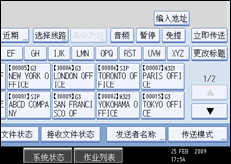
![]() 按[选项设置]。
按[选项设置]。
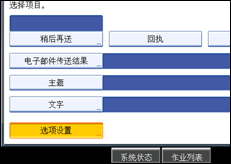
![]() 按[SEP代码接收]。
按[SEP代码接收]。
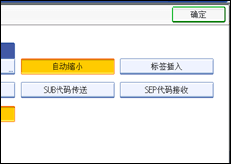
![]() 按[确定]两次。
按[确定]两次。
此时出现待机屏幕。
![]() 输入目的地的传真号码或IP-传真目的地。
输入目的地的传真号码或IP-传真目的地。
![]() 按[高级功能]。
按[高级功能]。
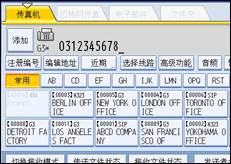
![]() 确保选中[SEP代码]。
确保选中[SEP代码]。
![]() 按[接收SEP代码]。
按[接收SEP代码]。
![]() 输入SEP代码,然后按[确定]。
输入SEP代码,然后按[确定]。
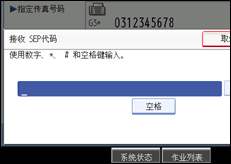
如果输入有误,请在按[确定]之前按[清除],然后重新输入。
![]() 需要密码时,按[密码(PWD)],使用数字键输入密码,然后按[确定]。
需要密码时,按[密码(PWD)],使用数字键输入密码,然后按[确定]。
![]() 按[确定]。
按[确定]。
![]() 按[开始]键。
按[开始]键。
![]()
确保SEP代码的位数符合向您发送传真的机器的规格。有关本机的SEP代码的最大位数,请参见“最大值”。
您可以输入数字、
 、
、 和空格。
和空格。您可以将SEP代码像名称和传真号码一样保存在目的地列表和按键程序中。有关在目的地列表中进行注册的详细信息,请参见网络和系统设置指南中的“为传真机/扫描仪功能注册地址和用户”。有关在按键程序中进行注册的详细信息,请参见“注册和更改按键程序”。
当SEP代码保存在目的地列表中时,使用目的地键选择目的地后可以修改或删除SEP代码。
SEP代码打印在列表和报告中。

